Implementación de la política de restricción de aplicaciones
Por defecto no se bloquea ninguna aplicación. Se recomienda introducir la restricción de aplicaciones de la forma siguiente:
De esta forma, evitará que se produzcan grandes cantidades de alertas y bloqueos de aplicaciones que los usuarios puedan necesitar. Para más información sobre las opciones de la política de restricción de aplicaciones, vea la Ayuda de Sophos Enterprise Console.
Nota La restricción de aplicaciones puede bloquear el programa CScript.exe utilizado por el control de parches. Si utiliza la restricción de aplicaciones y el control de parches, no debe bloquear Microsoft WSH CScript en la categoría Herramienta de programación/scripting. Por defecto, esta categoría está autorizada.